win10图标排列行距太大 Win10电脑桌面图标排列间距变大了怎么调整
更新时间:2024-04-29 17:22:12作者:big100
Win10电脑桌面图标排列间距变大了,让人感觉布局不够紧凑,影响了整体美观度,要调整图标排列间距,可以通过简单的操作来实现。只需右击桌面空白处,选择显示设置,然后在更改文本、应用、和其他物品的大小下拉菜单中,选择合适的比例即可。这样就可以轻松调整图标的排列间距,让桌面更加整洁美观。
方法如下:
1.打开运行,点击输入“regedit”,点击确定。
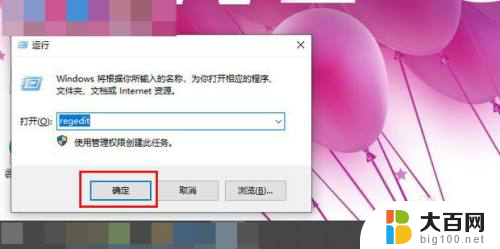
2.双击左侧栏目将注册表子项依次定位至: HKEY_CURRENT_USER\ControlPanel\Desktop\WindowMetrics子项。
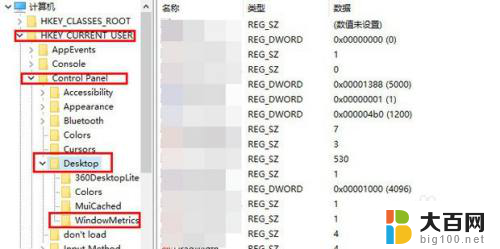
3.在打开的WindowMetrics子项中,找到IconSpacing字符串值,双击该字符串值,修改其键值
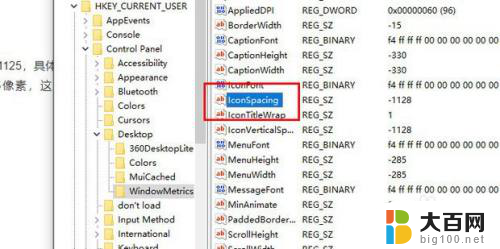
4.此处的IconSpacing字符串值代表了桌面图标的水平间距,默认值为:-1125。具体的换算方法为:该值=-15*间距像素值,即-1125代表了桌面图标水平间距为75像素,这里将其修改为-1500,即代表着100像素。
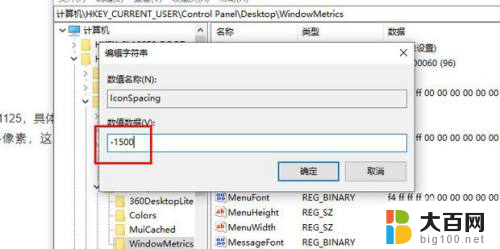
5.在该注册表页面中找到“IconVerticalSpacing”字符串值,该字符串值代表着桌面图标的竖直间距。该值和水平间距值要保持一致,不然桌面图标就看起来很不美观了。重启即可完成。
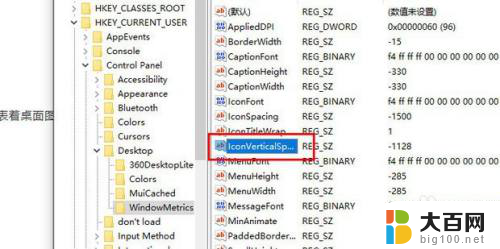
以上就是win10图标排列行距太大的全部内容,有出现这种现象的用户不妨根据本文提供的方法来解决,希望能对大家有所帮助。
win10图标排列行距太大 Win10电脑桌面图标排列间距变大了怎么调整相关教程
- 桌面图标间距突然变大win10 Win10电脑桌面图标间距变大了怎么办
- 图标大小怎么设置vivo Vivo手机如何调整桌面图标大小和排列位置
- win11右下角任务栏图标间距变大 Win11任务栏图标间距变大怎么办
- win10文件夹图片怎么随意拖动排列 Win10文件夹内图标自由排列方法
- win10电脑桌面的图标和字体变得特别的大怎么办 Win10电脑桌面图标字体变得特别大如何处理
- win11把文件夹图标更改为什么没有了呢 Win11调整电脑桌面图标字体大小后图标消失怎么解决
- 怎么让桌面图标变小一点? 桌面图标大小修改教程
- win10 文件图标怎么更改 Win10怎么调整软件图标大小
- win10桌面丢失,如何找回? win10系统桌面图标不见了怎么调整
- 电脑主页图标怎么变小 电脑桌面图标变大变小快捷键
- 国产CPU厂商的未来较量:谁将主宰中国处理器市场?
- 显卡怎么设置才能提升游戏性能与画质:详细教程
- AMD,生产力的王者,到底选Intel还是AMD?心中已有答案
- 卸载NVIDIA驱动后会出现哪些问题和影响?解析及解决方案
- Windows的正确发音及其读音技巧解析:如何准确地发音Windows?
- 微软总裁:没去过中国的人,会误认为中国技术落后,实际情况是如何?
微软资讯推荐
- 1 显卡怎么设置才能提升游戏性能与画质:详细教程
- 2 ChatGPT桌面版:支持拍照识别和语音交流,微软Windows应用登陆
- 3 微软CEO称别做井底之蛙,中国科技不落后西方使人惊讶
- 4 如何全面评估显卡配置的性能与适用性?快速了解显卡性能评估方法
- 5 AMD宣布全球裁员4%!如何影响公司未来业务发展?
- 6 Windows 11:好用与否的深度探讨,值得升级吗?
- 7 Windows 11新功能曝光:引入PC能耗图表更直观,帮助用户更好地监控电脑能耗
- 8 2024年双十一七彩虹显卡选购攻略:光追DLSS加持,畅玩黑悟空
- 9 NVIDIA招聘EMC工程师,共同推动未来技术发展
- 10 Intel还是AMD游戏玩家怎么选 我来教你双11怎么选CPU:如何在双11选购适合游戏的处理器
win10系统推荐
系统教程推荐
- 1 win11怎么关闭新建桌面 Win11任务栏上面的新建桌面操作指南
- 2 win11系统更改键盘快捷键 Windows11系统键盘快捷键修改教程
- 3 win11很多文件打不开 win11文件夹打不开的解决方法
- 4 win11服务在哪开 如何在win11中打开服务
- 5 微信聊天文件在win11c盘哪个位置 怎样找到电脑微信保存的文件
- 6 win11如何打开网络共享设置 Win11轻松分享文件和资料
- 7 win11任务栏底部不合并 win11任务栏怎么调整不合并显示
- 8 win11关机怎么把仍要关机 取消 Win11自动关机怎么取消
- 9 win11文件夹加密 其它用户还是能打开 Win11 24H2共享文档NAS无法进入解决方法
- 10 自定义分辨率 win11 win11如何设置自定义分辨率